Zoeken¶
U kunt patiënten zoeken door op de “Patiënten” tab te klikken en vervolgens bij “Zoek patiënt” het zoek criterium in te vullen.
De patiënt wordt vervolgens gezocht op basis van de aangevinkte zoekopties, deze opties beschikken over een “geheugenfunctie”.
Tip
Zoek patiënten snel op vanuit andere tabs door in de navigatiebalk op “Zoek patiënt” te klikken. Vul vervolgens de zoekterm in en druk op ENTER. U krijgt de gevonden patiënt te zien in de Patiënten tab op basic van de aangevinkte zoek opties.
Was u aan het werk in een dossier? Rechts onderin uw scherm kunt u (snel) terug naar het dossier waarin u aan het werk was.
Patiënten kunnen gezocht worden op:
Burgerservicenummer (BSN)
Voornaam
Achternaam
Meisjesnaam
Geboortedatum
Straatnaam
Telefoonnummer
Tip
Op meisjesnaam en adres wordt alleen gezocht als het bijbehorende selectievakje aangevinkt is.
Vink “Alle praktijken” aan als er meerdere praktijken in één Bricks Huisarts installatie aanwezig zijn.
Klik op om te bekijken welke dossiers u in de de afgelopen 24-uur bekeken heeft.
Zoeken en dossier openen¶
Het zoeken en openen van een dossier gaat als volgt te werk:
Klik in het veld “Zoek patiënt” en vul de zoekterm in waarop u wilt zoeken
Zodra u stopt met typen worden de gevonden patiënten onder het zoek veld zichtbaar
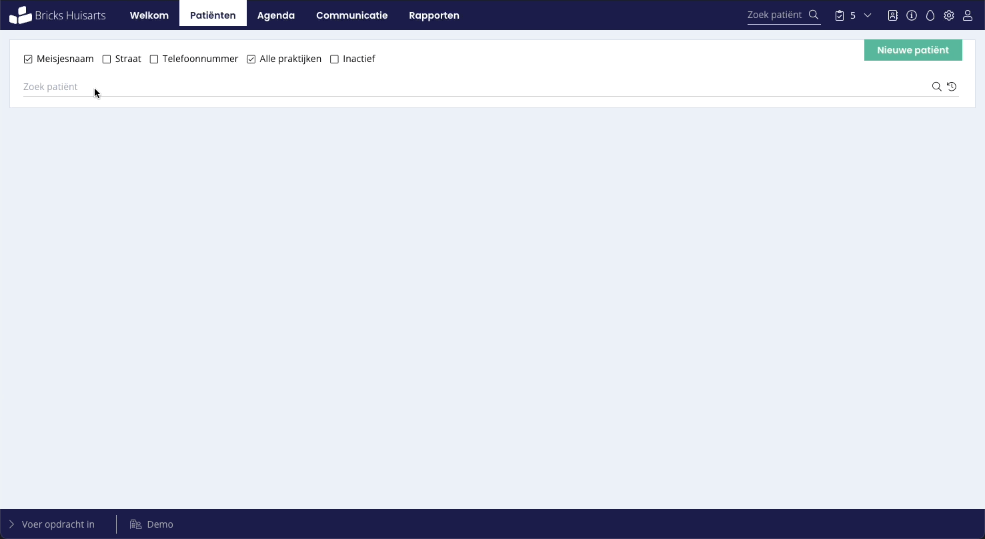
Klikt u op de foto of de naam van de patiënt in de de zoekresultaten, dan krijgt u in de rechterkant van uw scherm meer informatie over de patiënt.
Helemaal rechts in uw scherm ziet een aantal knoppen met een gekleurde streep onder de naam:
Knop |
Uitleg |
|---|---|
PRTL |
Heeft de patiënt portaal toegang
PRTL? = status onbekend
PRTL+ = patiënt heeft toegang
PRTL- = patiënt heeft geen toegang
|
VC |
Videoconsult starten |
WVB |
Alleen zichtbaar wanneer de patiënt onderdeel is van een woonverband / bekijk de woonverbandleden |
AFS |
Maak afspraak / bekijk toekomstige afspraken |
Daarnaast verschijnen er verschillende tabs en andere knoppen op het scherm, hiermee kunt u:
Algemene (administrative) informatie raadplegen
Memo’s bekijken en toevoegen
Taken bekijken en aanmaken
Recente berichten bekijken
Toekomstige afspraken bekijken
Woonverbandleden bekijken en toevoegen
Categorieën bekijken en koppelen
Het facturenoverzicht bekijken
Een afspraak maken via de AFS-knop
Een videoconsult te starten via de VC-knop
Administrative gegevens aan via
Een recept voorschrijven via
Een consult starten via
Klikt u in de zoekresultaten op:
dan start u een consult/opent u het dossier
dan verschijnt er een menu, door op een menu-item te klikken kunt een specifieke actie uitvoeren.
Tip
Standaard wordt van de eerst gevonden patiënt direct de belangrijkste gegevens aan de rechterkant getoond.
Bij een grote praktijk is dit vaak niet meteen de goede, u kunt het automatisch selecteren uitzetten door “Eerste resultaat meteen selecteren” aan te vinken onder de “Patiënten” tab bij de applicatie-instellingen.